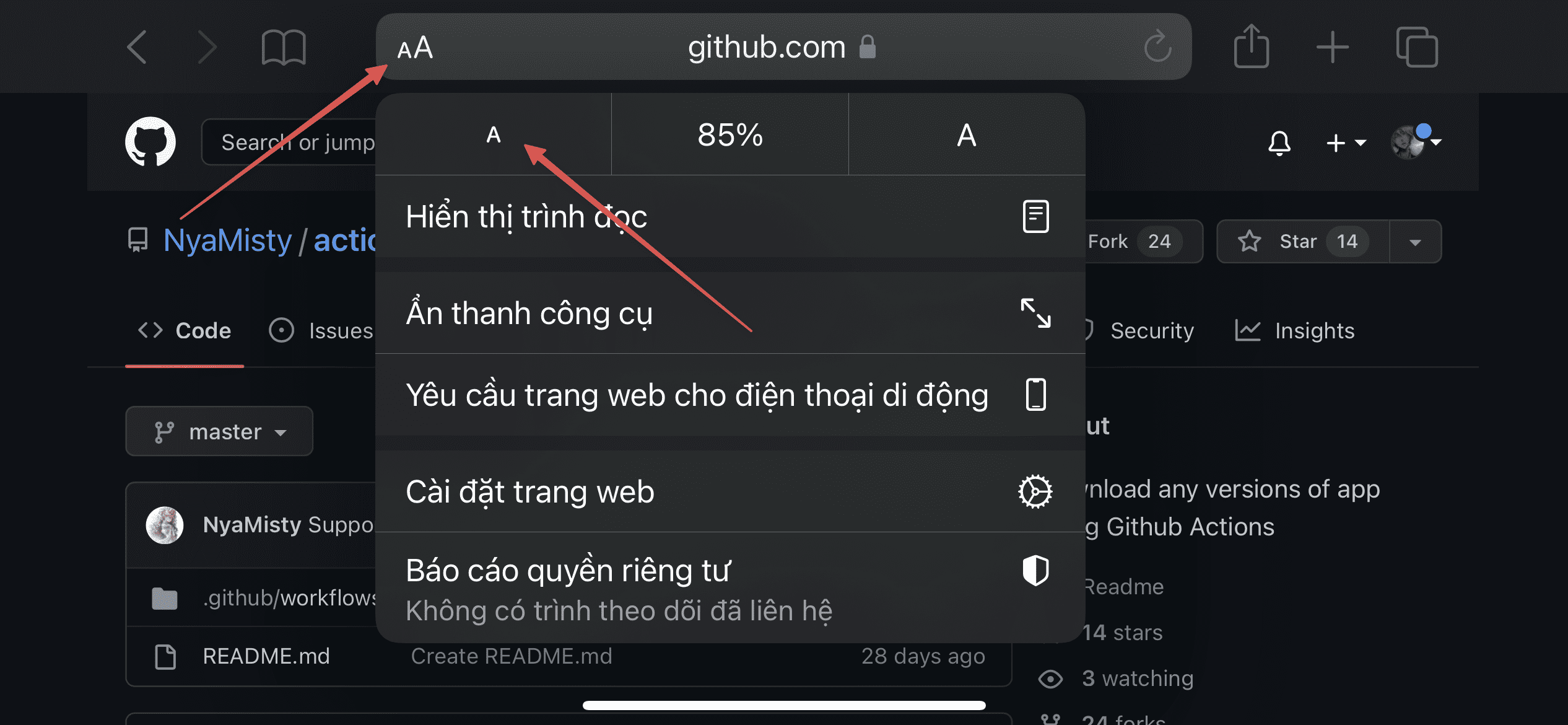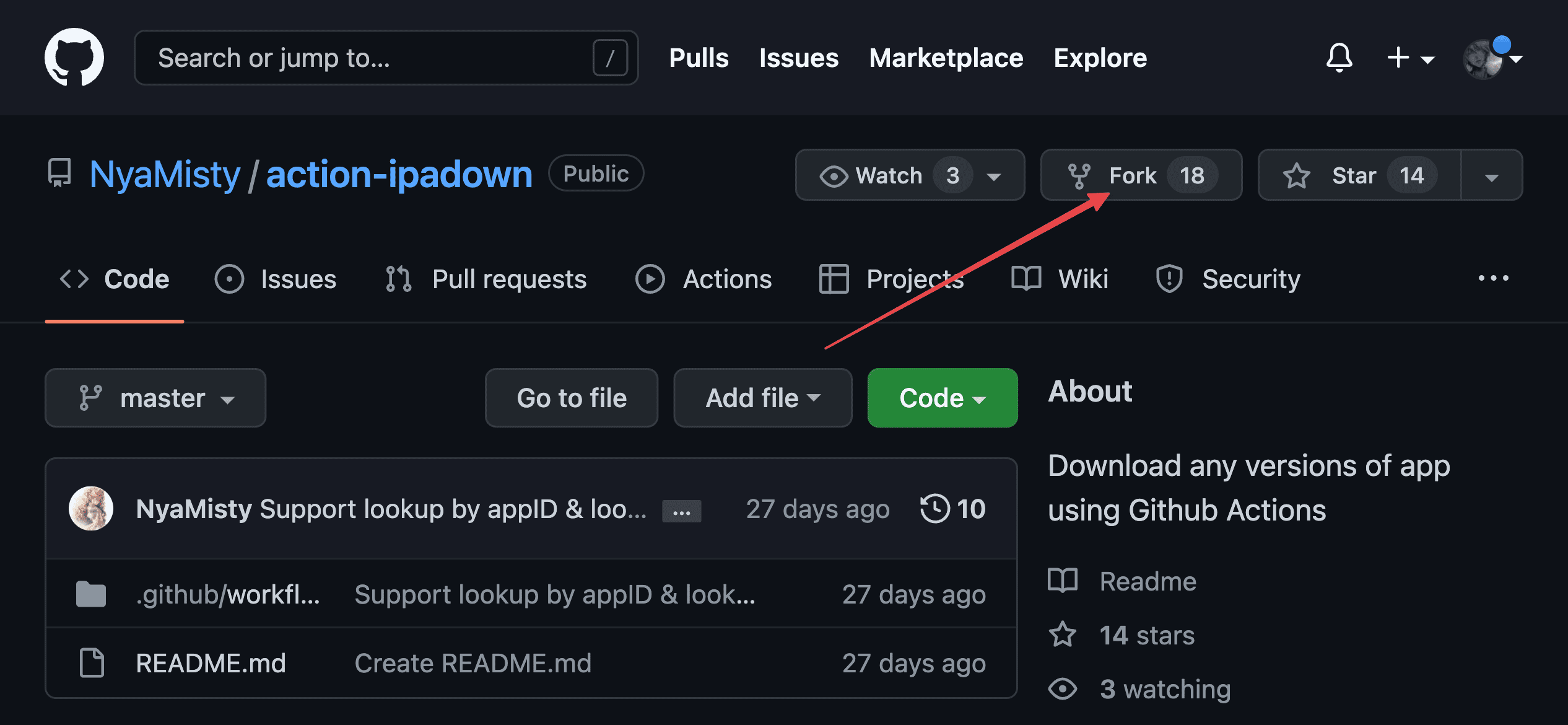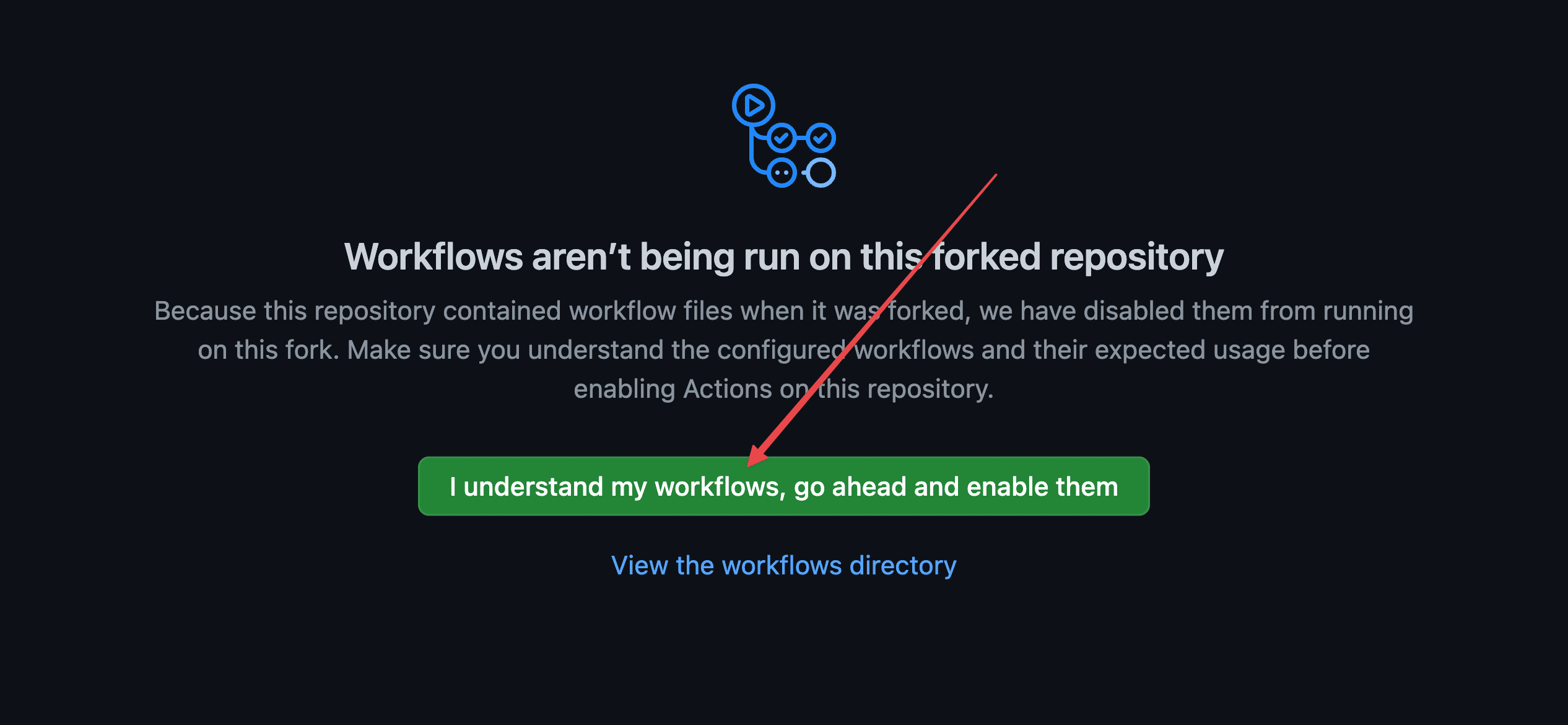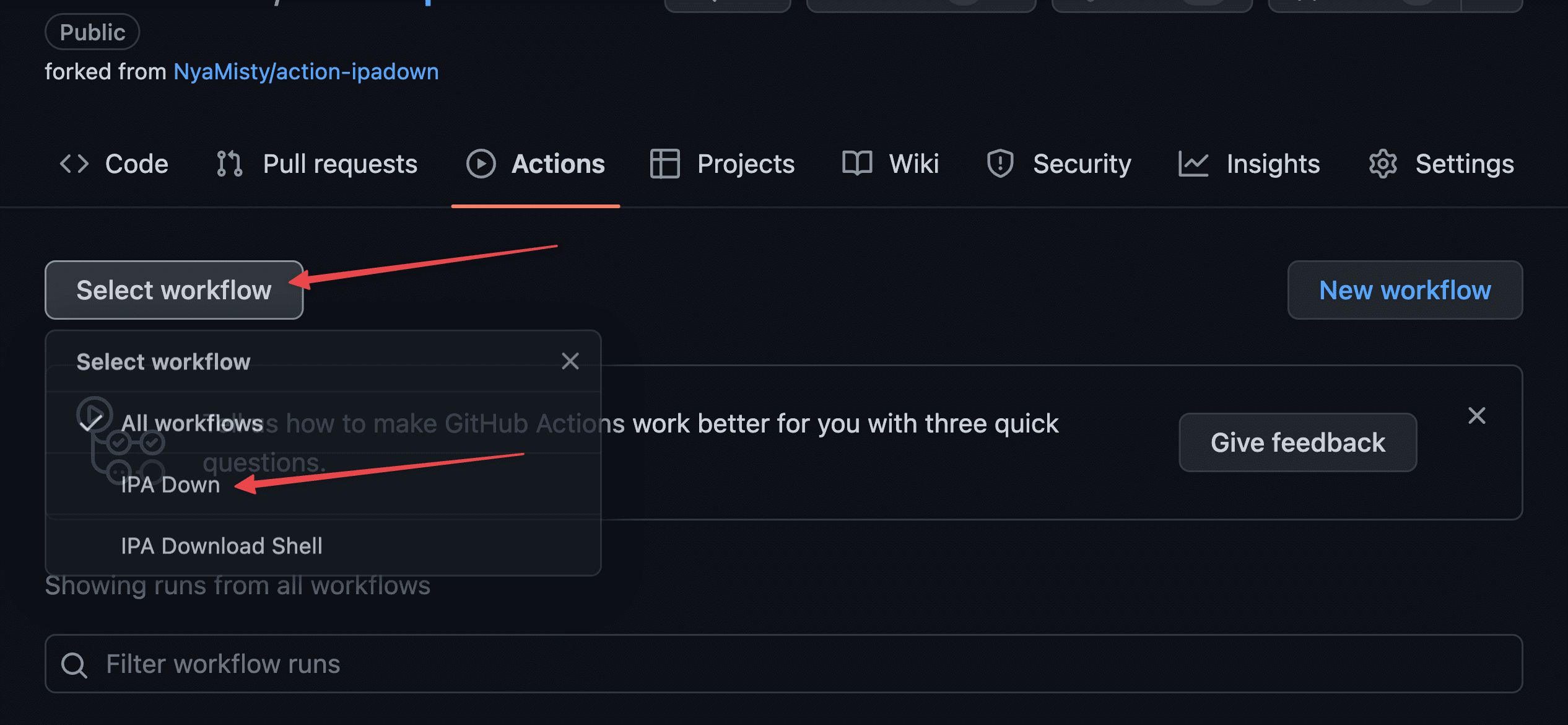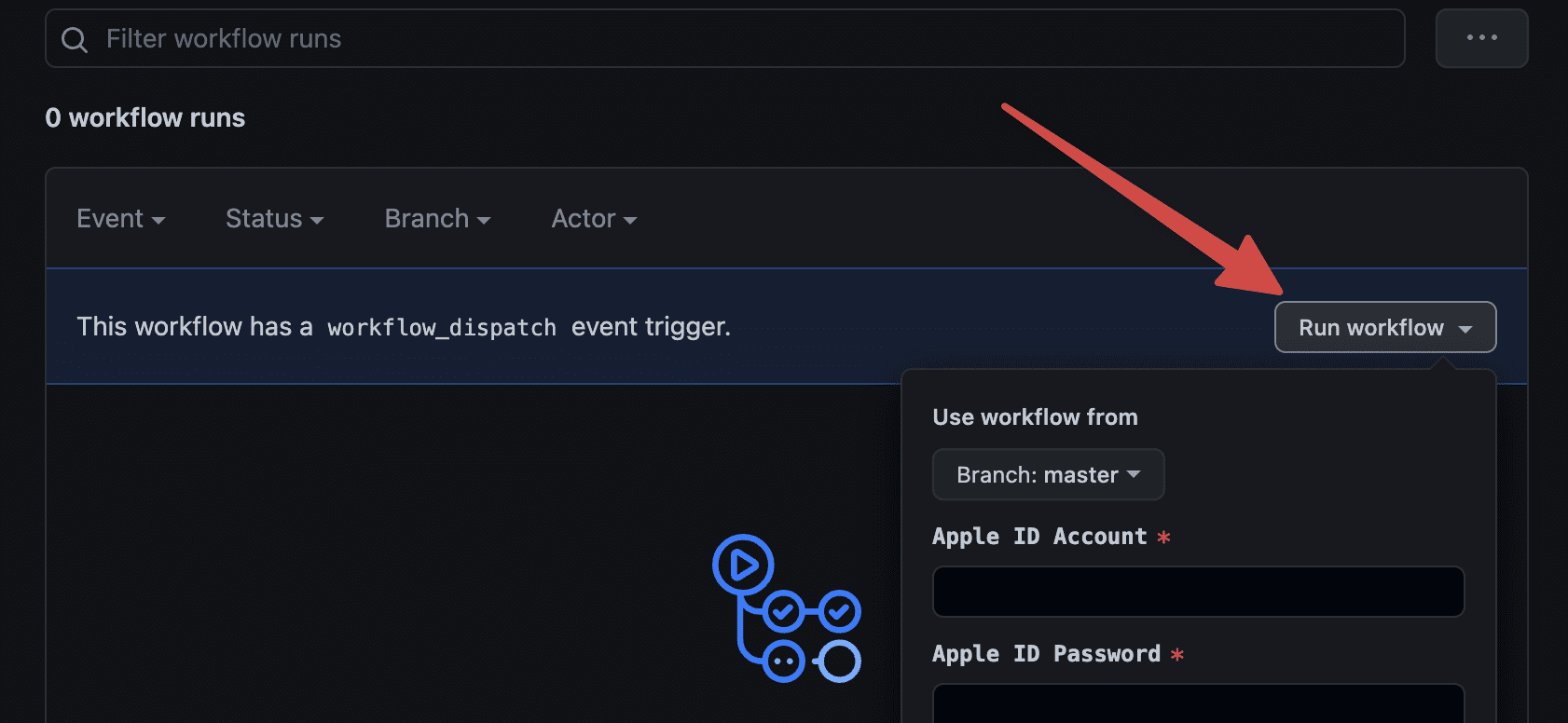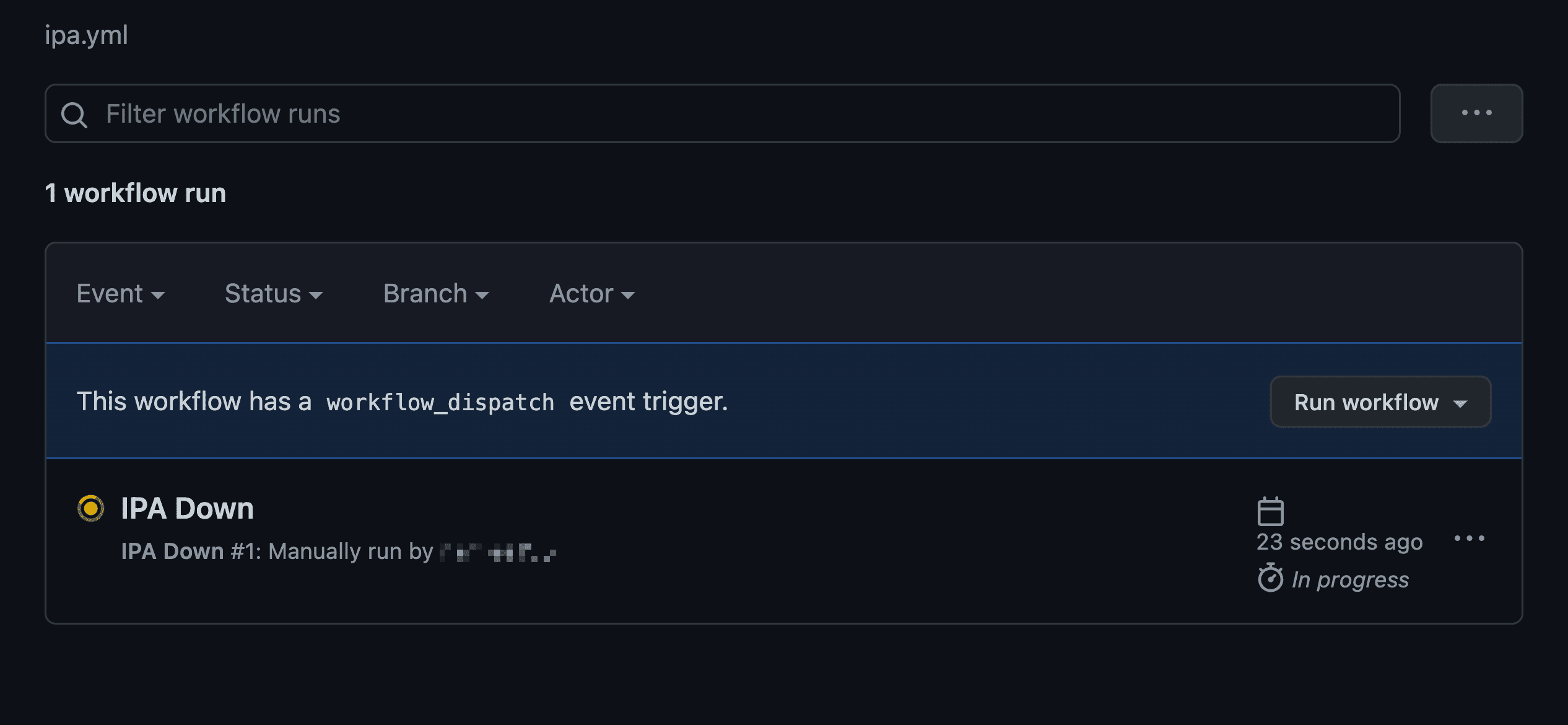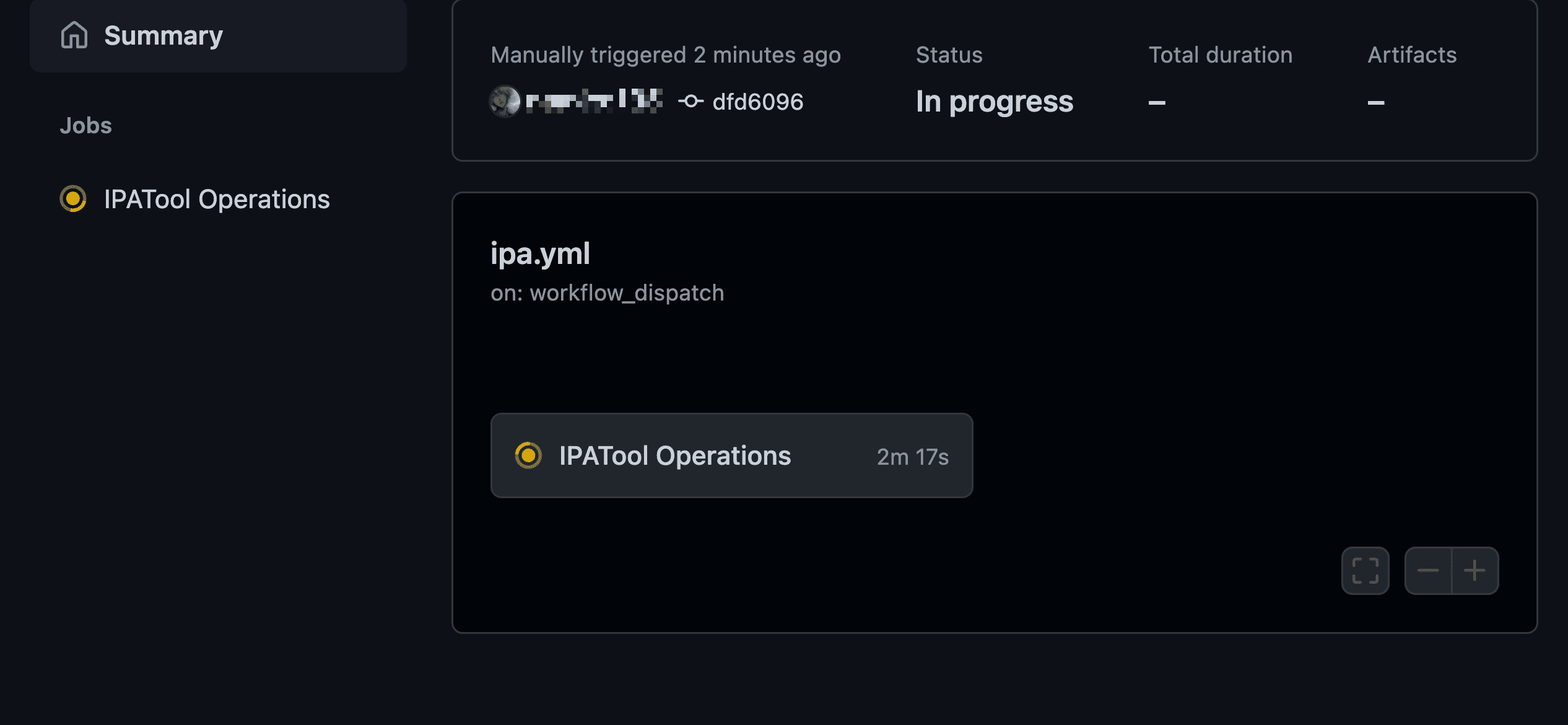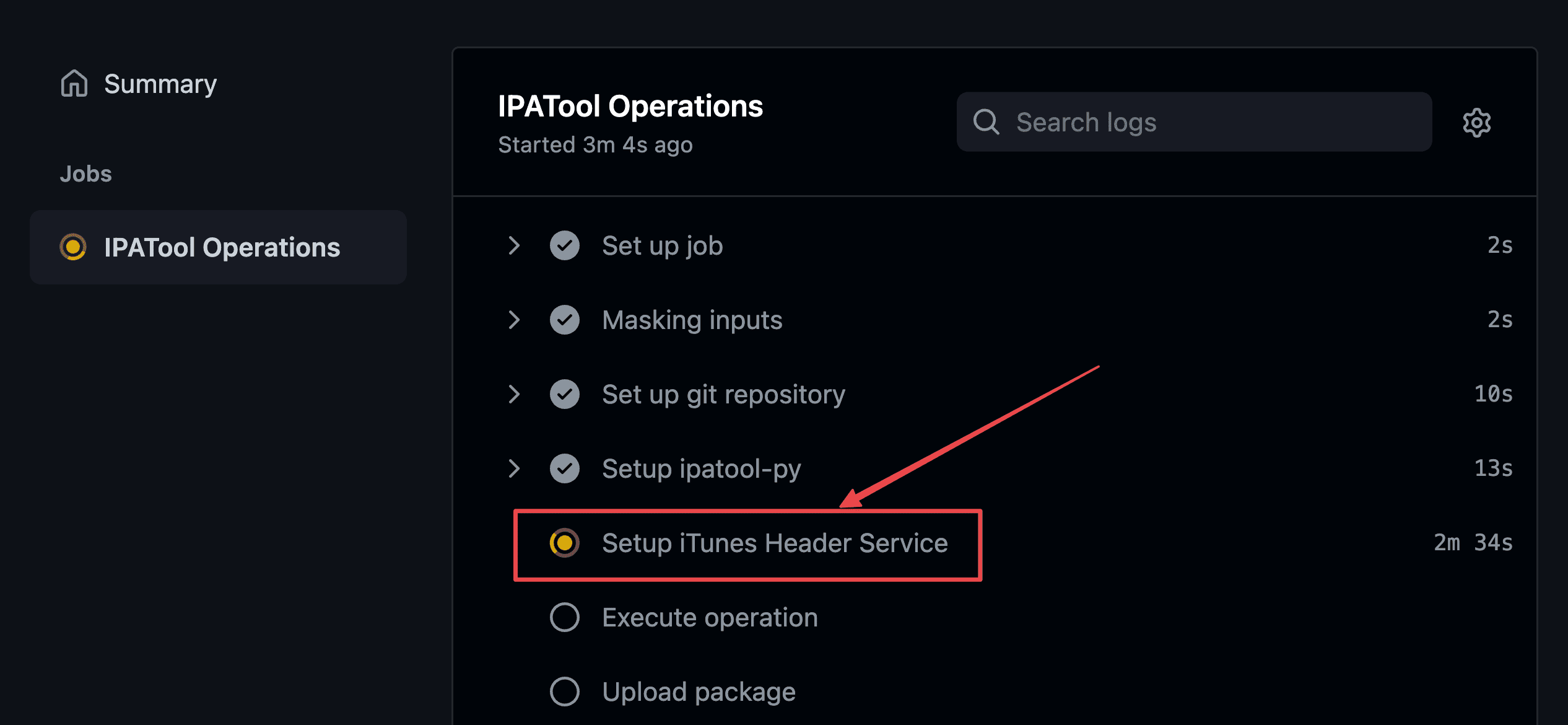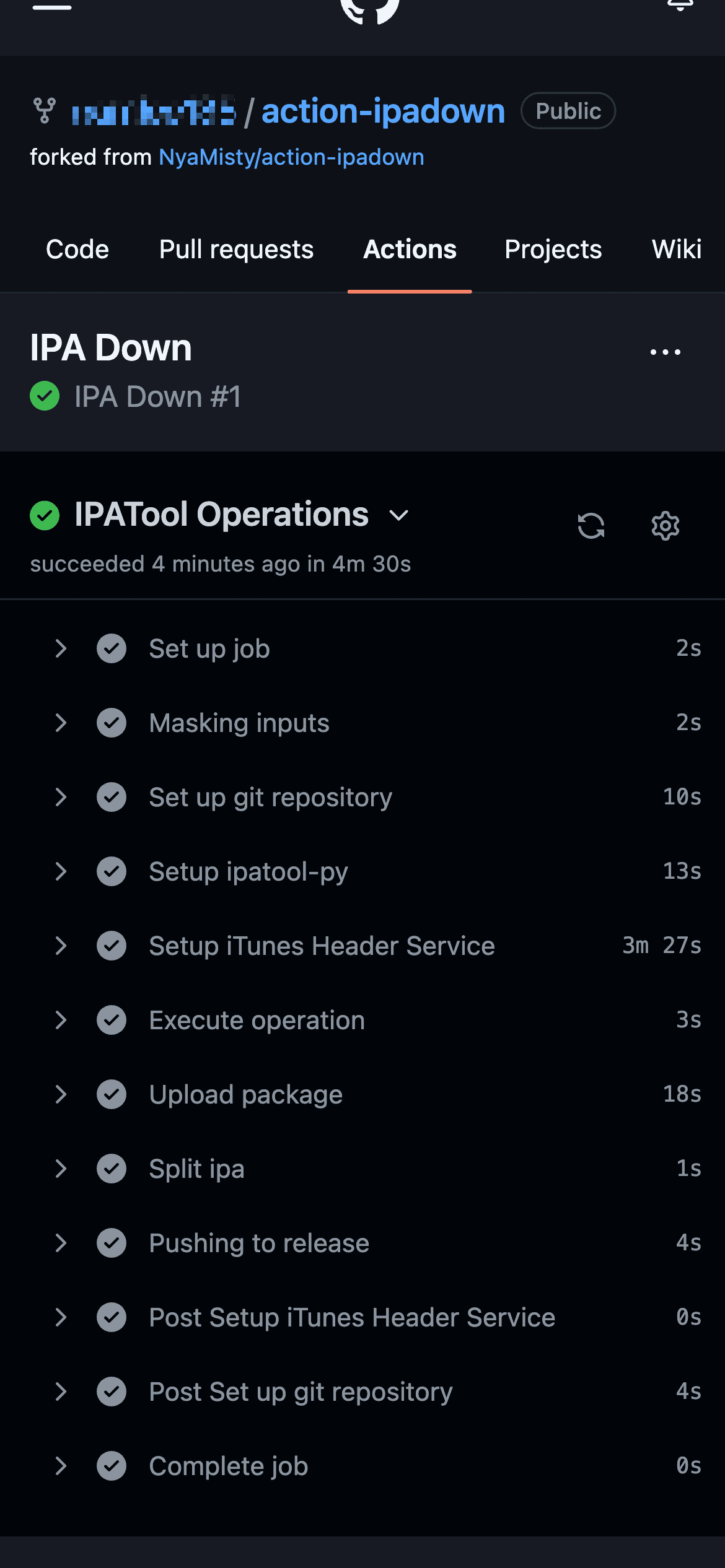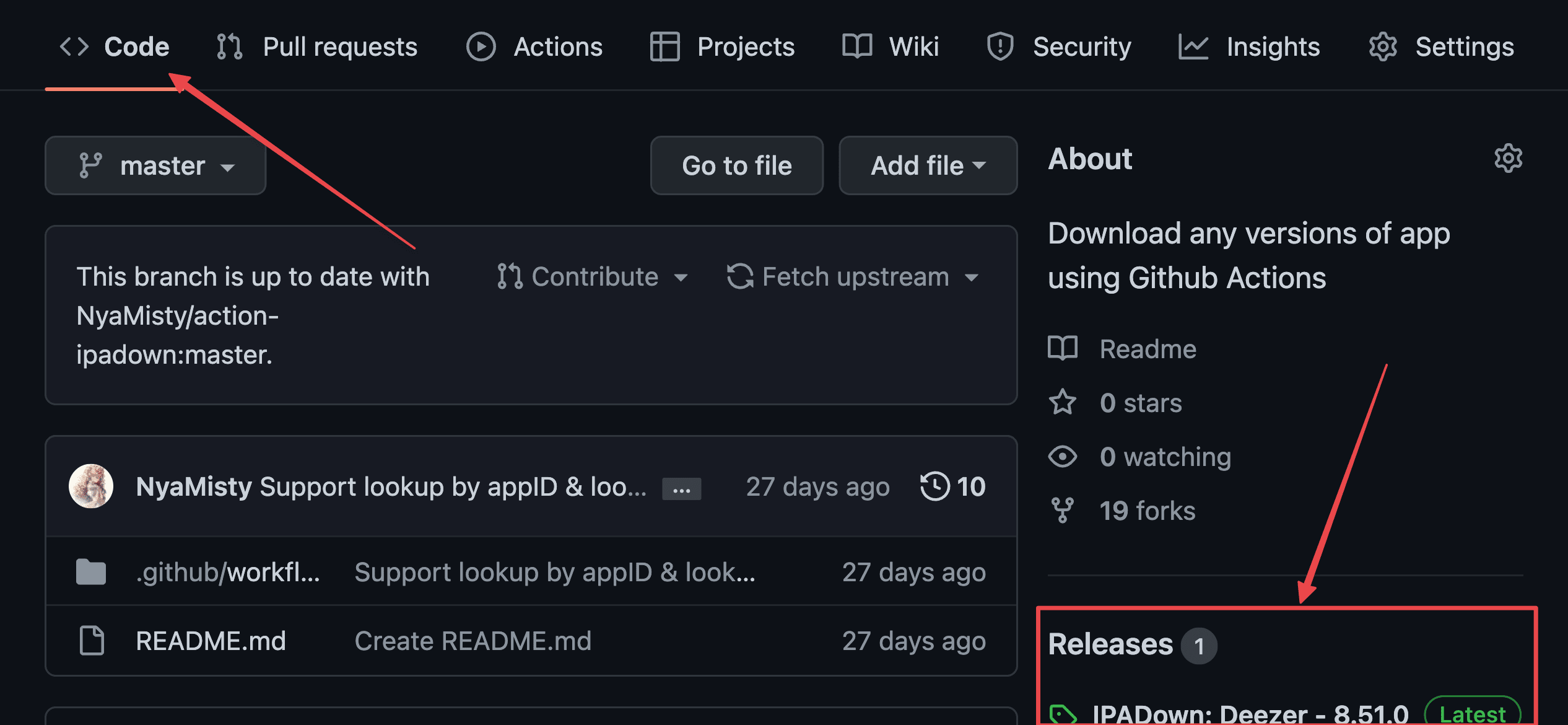Hướng dẫn tải iPA phiên bản cũ không cần dùng máy tính bằng Github
Chắc hẳn nhiều bạn đã biết cách tải iPA phiên bản cũ bằng iTunes rồi, nhưng bài viết đó cần máy tính và hơi khó đối với một số bạn. Bài viết này sẽ hướng dẫn các bạn cách tải iPA phiên bản cũ mà không cần dùng đến máy tính bằng chính Apple ID của bạn.
Chuẩn bị:
- Tài khoản Github: mình sẽ bỏ qua hướng dẫn phần này, bạn có thể đăng ký tại đây.
- Apple ID: không bật xác thực 2 bước (Apple ID đã bật 2FA sẽ không sử dụng được).
- Một chiếc điện thoại hoặc máy tính bảng(máy tính lại càng tốt) có thể truy cập vào mạng.
Các bước thực hiện:
Mình sẽ thực hiện các bước bằng màn hình điện thoại cho các bạn dễ theo dõi và thực hiện theo, đối với máy tính thì các bạn cứ làm tương tự là được.
Bước 1: Đăng nhập Github và fork repo action-ipadown.
Truy cập địa chỉ https://github.com/NyaMisty/action-ipadownsau đó xoay ngang màn hình điện thoại và bấm vào nút Fork như hướng dẫn. (Chỉnh font chữ xuống 85%)
Nếu bạn nào không hiển thị nút Fork vì màn hình quá nhỏ, hãy truy cập vào link sau để vô nút Fork: https://github.com/NyaMisty/action-ipadown/fork
Bước 2: Bật Actions cho repo sau khi đã Fork.
Bấm vào dòng chữ màu xanh “I understand my workflows, go ahead and enable them“.
Bước 3: Chạy Actions.
Bấm vào Select workflow, sau đó chọn vào dòng iPA Down như ảnh:
Bấm vào nút Run workflow, lúc này sẽ xổ ra một menu để các bạn nhập thông tin.
Trong đó bao gồm:
- Apple ID Account: email Apple ID KHÔNGbật 2FA.
- Apple ID Password: Mật khẩu Apple ID.
- Operation to do, choices: lookup, historyver, download, historyver_id, download_id: nhập download
- AppStore Bundle-ID (needed when using non-*_id operations): truy cập https://bundleid.codevn.net để lấy bundleid.
- AppStore Country (needed when using non-*_id operations): Apple ID của mình vùng Mỹ nên mình sẽ nhập US, Apple ID của bạn vùng Việt Nam thì nhập VN.
- App Version Id Number (for downloading history versions): truy cập https://tools.lancely.tech/apple/app-searchđể tìm id của phiên bản app mà bạn cần tải.
- Bấm Run workflow để chạy.
Bây giờ bạn có thể reload lại trang để xem, lúc này sẽ có tiến trình iPA Down hiện lên.
Lưu ý: Nếu Setup iTunes Header Service bị lỗi, hãy thử lại 1-2 lần sẽ thành công.
Và đây là kết quả, xanh thì ok, còn đỏ thì kiểm tra và chạy lại.
Hướng dẫn tải iPA phiên bản cũ không cần dùng máy tính bằng Github
Chắc hẳn nhiều bạn đã biết cách tải iPA phiên bản cũ bằng iTunes rồi, nhưng bài viết đó cần máy tính và hơi khó đối với một số bạn. Bài viết này sẽ hướng dẫn các bạn cách tải iPA phiên bản cũ mà không cần dùng đến máy tính bằng chính Apple ID của bạn.
Chuẩn bị:
- Tài khoản Github: mình sẽ bỏ qua hướng dẫn phần này, bạn có thể đăng ký tại đây.
- Apple ID: không bật xác thực 2 bước (Apple ID đã bật 2FA sẽ không sử dụng được).
- Một chiếc điện thoại hoặc máy tính bảng(máy tính lại càng tốt) có thể truy cập vào mạng.
Các bước thực hiện:
Mình sẽ thực hiện các bước bằng màn hình điện thoại cho các bạn dễ theo dõi và thực hiện theo, đối với máy tính thì các bạn cứ làm tương tự là được.
Bước 1: Đăng nhập Github và fork repo action-ipadown.
Truy cập địa chỉ https://github.com/NyaMisty/action-ipadownsau đó xoay ngang màn hình điện thoại và bấm vào nút Fork như hướng dẫn. (Chỉnh font chữ xuống 85%)
Nếu bạn nào không hiển thị nút Fork vì màn hình quá nhỏ, hãy truy cập vào link sau để vô nút Fork: https://github.com/NyaMisty/action-ipadown/fork
Bước 2: Bật Actions cho repo sau khi đã Fork.
Bấm vào dòng chữ màu xanh “I understand my workflows, go ahead and enable them“.
Bước 3: Chạy Actions.
Bấm vào Select workflow, sau đó chọn vào dòng iPA Down như ảnh:
Bấm vào nút Run workflow, lúc này sẽ xổ ra một menu để các bạn nhập thông tin.
- Apple ID Account: email Apple ID KHÔNGbật 2FA.
- Apple ID Password: Mật khẩu Apple ID.
- Operation to do, choices: lookup, historyver, download, historyver_id, download_id: nhập download
- AppStore Bundle-ID (needed when using non-*_id operations): truy cập https://bundleid.codevn.net để lấy bundleid.
- AppStore Country (needed when using non-*_id operations): Apple ID của mình vùng Mỹ nên mình sẽ nhập US, Apple ID của bạn vùng Việt Nam thì nhập VN.
- App Version Id Number (for downloading history versions): truy cập https://tools.lancely.tech/apple/app-searchđể tìm id của phiên bản app mà bạn cần tải.
- Bấm Run workflow để chạy.
Bây giờ bạn có thể reload lại trang để xem, lúc này sẽ có tiến trình iPA Down hiện lên.
Lưu ý: Nếu Setup iTunes Header Service bị lỗi, hãy thử lại 1-2 lần sẽ thành công.
Và đây là kết quả, xanh thì ok, còn đỏ thì kiểm tra và chạy lại.
Bây giờ bạn có thể tải file iPA về máy tính để lưu trữ sử dụng sau này hoặc copy link của file iPA đó và sử dụng website https://i.codevn.net để tạo liên kết cài đặt trực tiếp.